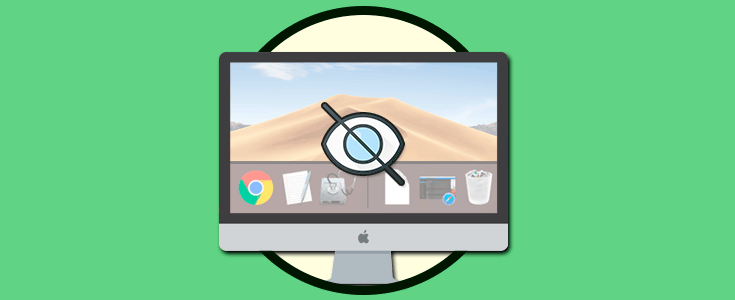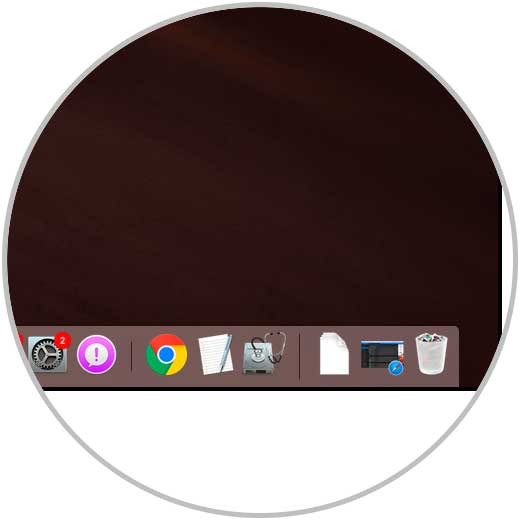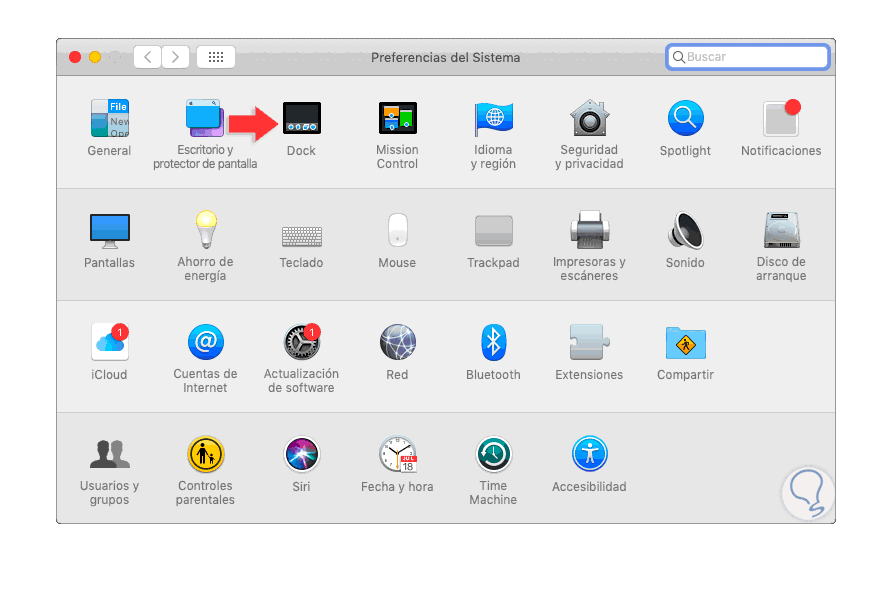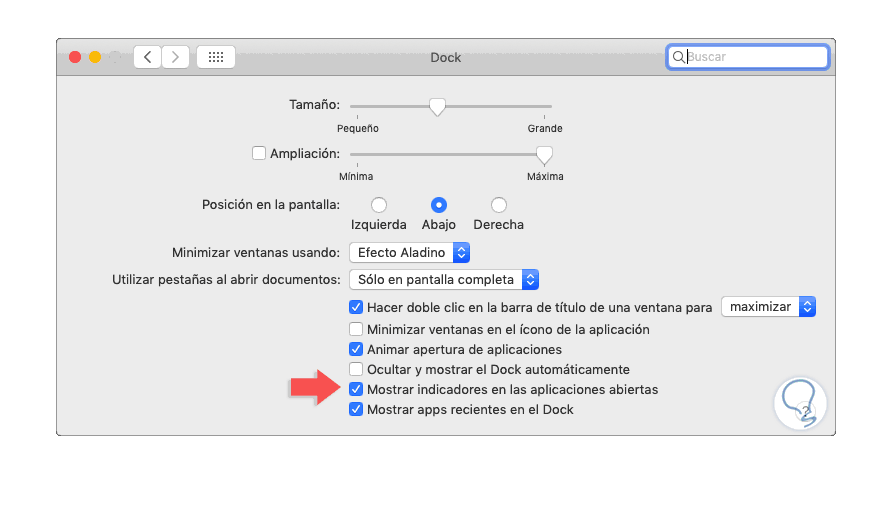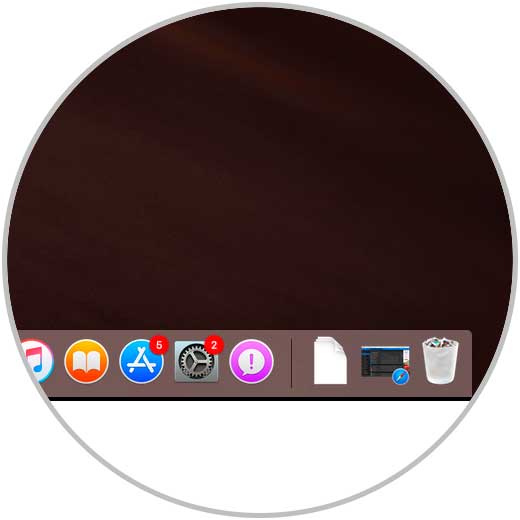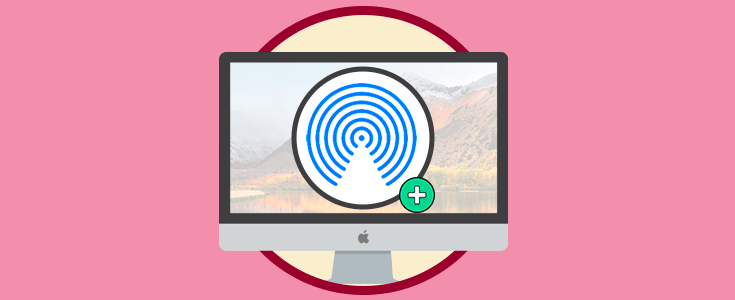Uno de los elementos más populares en macOS sin duda es el Dock, esta barra se encuentra ubicada en la parte inferior de la pantalla y desde ella tenemos acceso directo a utilidades como Preferencias del sistema, Safari, Siri, Contactos, Calendario y más opciones prácticas. Este Dock es realmente útil porque nos permite ver apps que hemos utilizado de forma reciente, algo que está activado por defecto y que se ve fácilmente por las divisiones blancas. Si una aplicación reciente ya tiene su hueco en el Dock, ésta no aparecerá en el apartado de recientes. Hoy veremos como directamente ocultar cualquier app reciente.
Ahora, en la nueva edición macOS Mojave se ha integrado una nueva función que se encarga de desplegar un segmento de las últimas tres aplicaciones que han sido usadas. Éstas se ubicarán junto con los iconos de la aplicación Dock ya definidos por defecto. Esta sección Aplicaciones recientes del Dock se ajusta y actualiza automáticamente cuando iniciamos y cerramos las aplicaciones y en la mayoría de los casos es útil si las aplicaciones son usadas con frecuencia, pero si no es así sin duda que es un espacio que podemos aprovechar mejor. Al usar aplicaciones en macOS Mojave veremos lo siguiente.
En la parte inferior derecha encontramos la sección de las últimas tres aplicaciones usadas, en este caso Google Chrome, TextEdit y la Utilidad de discos. Ahora Solvetic explicará cómo será posible deshabilitar esta funcionalidad integrada en la nueva edición macOS Mojave.
Configurar y ocultar las últimas aplicaciones en macOS Mojave
Lo primero será ir a las preferencias. Para acceder a las preferencias del sistema contamos con las siguientes opciones:
- Dando clic en el icono ubicado en el Dock.
- Pulsando en el logo de Apple y allí seleccionar “Preferencias del sistema”.
- Ingresando el termino Preferencias en Spotlight y allí seleccionar la respectiva utilidad.
Ahora, allí debemos dar clic en la sección “Dock” y en la ventana que será desplegada debemos desactivar la casilla, la cual está activa por defecto, “Mostrar apps recientes en el Dock”:
Una vez desactivemos esta casilla, veremos que el espacio donde se ubican las tres últimas aplicaciones ha sido usadas. En el momento en que deseemos de nuevo disponer de las ultimas aplicaciones en macOS Mojave basta con activar la casilla mencionada.
Así de simple podemos liberar espacio en el Dock de macOS Mojave al no desplegar las ultimas 3 aplicaciones usadas.